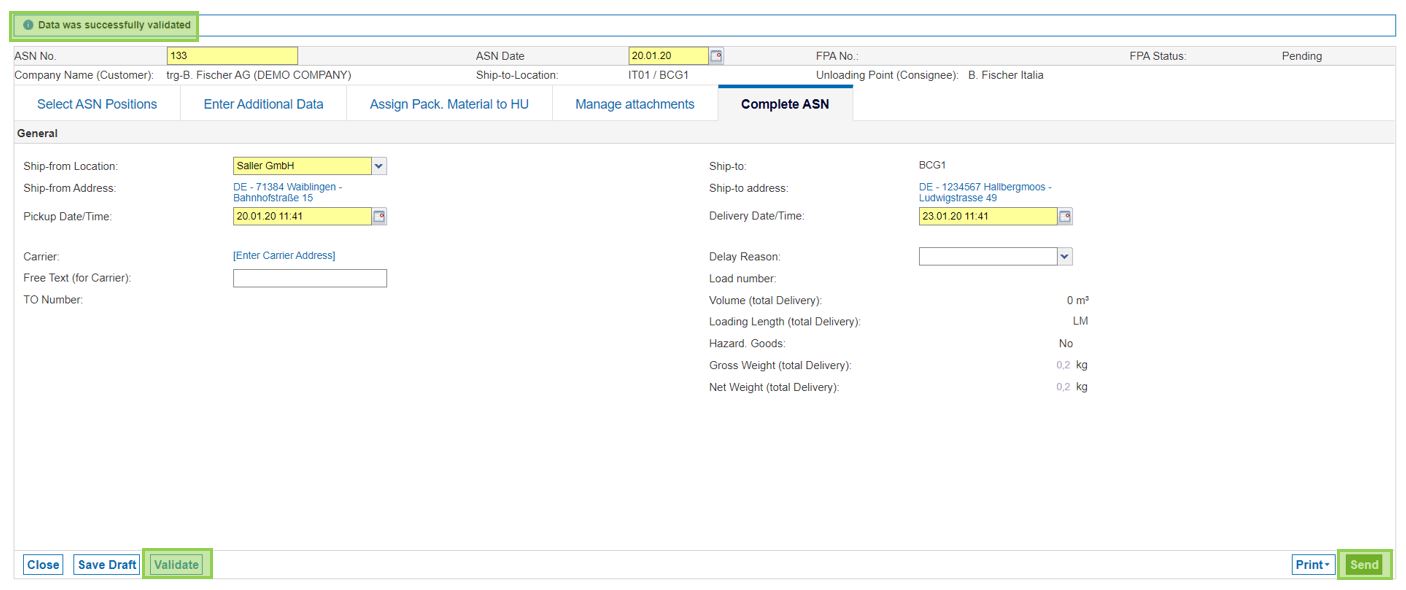In questo articolo scoprirete come è possibile creare un ASN per i materiali VMI.
Login su SupplyOn.com con il vostro ID utente e la vostra password. Selezionate quindi "SupplyOn Services" -> "Supply Chain Collaboration".
Nel menu a sinistra aprite la sezione "Pianificazione" e poi cliccate su "Materiali DPI VMI".
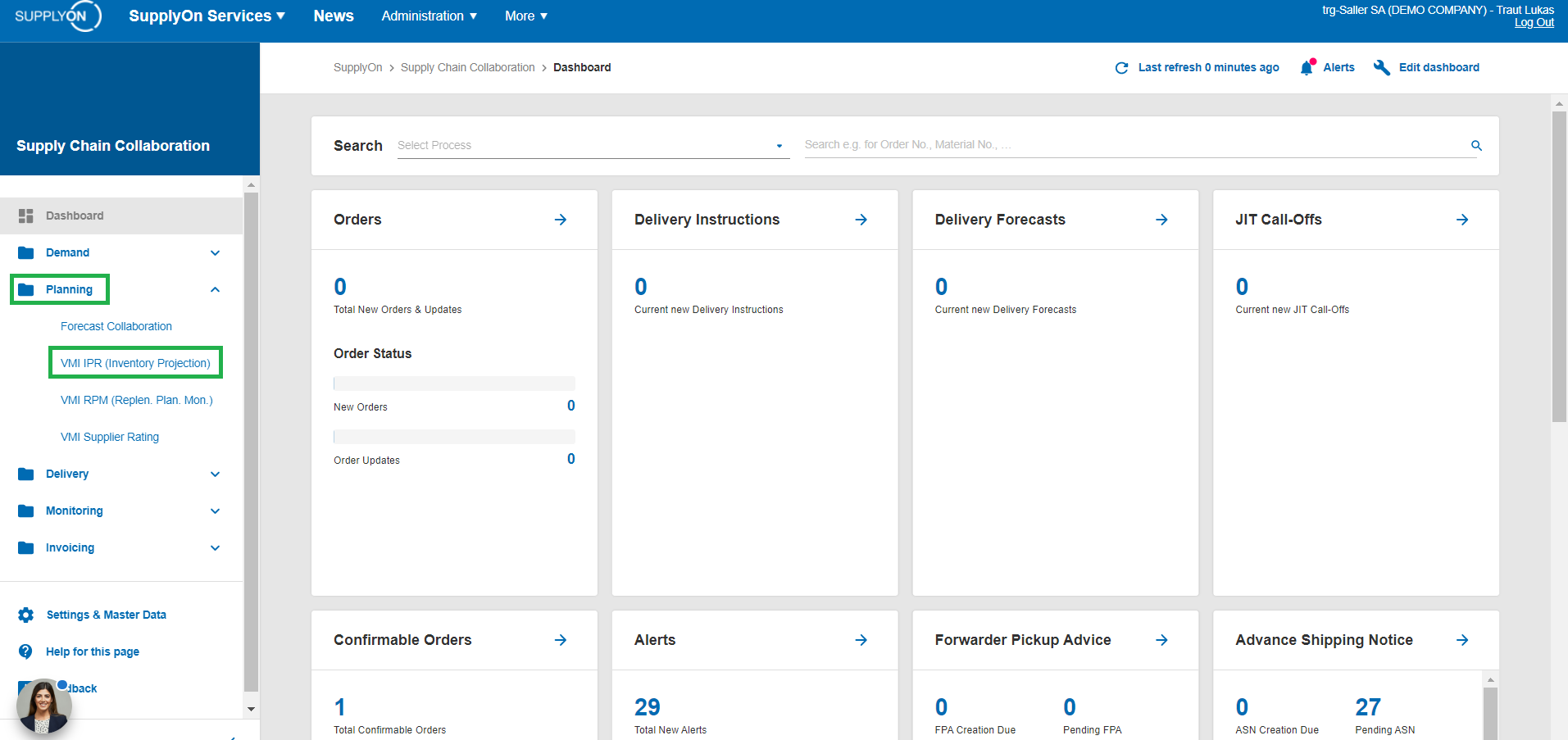
Selezionare i materiali desiderati spuntando la casella davanti ad essi. Selezionare poi "Crea ASN".
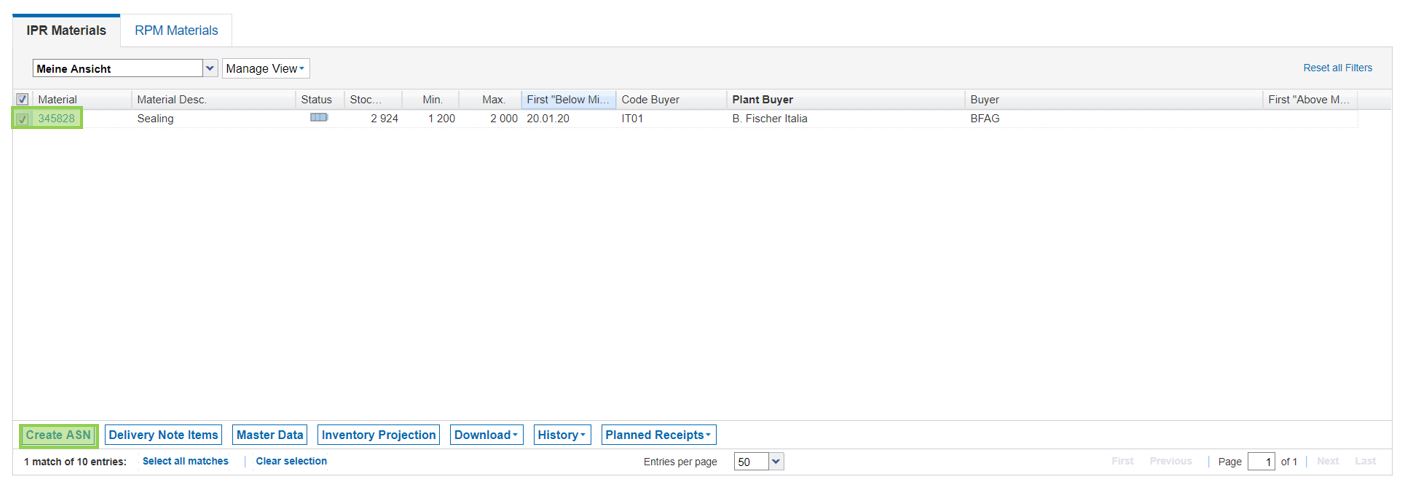
Il sistema suggerisce automaticamente un ricevimento programmato entro due settimane. Confermare cliccando su "Applica"
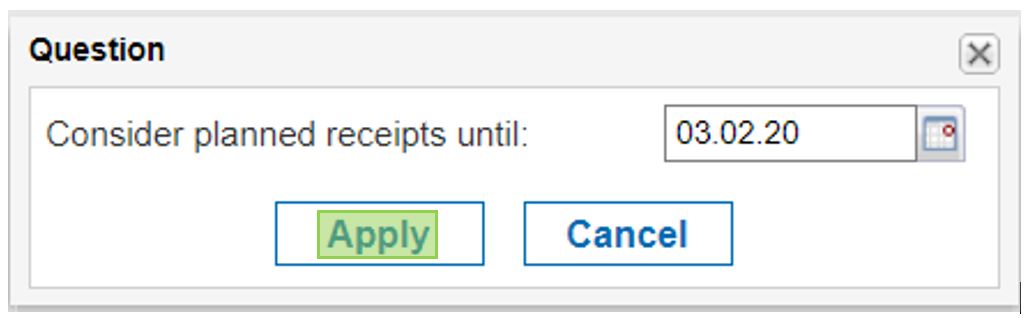
Tab "Seleziona posizioni ASN":
- Aggiungere il materiale desiderato cliccando su "Aggiungi nuova riga" e selezionando il materiale in base ai criteri desiderati
- Tutti i campi contrassegnati in giallo sono obbligatori. Inserire le informazioni per questi campi
- Per imballare il materiale, selezionarlo spuntando la casella e poi scegliere "Calcola imballaggio" (se sono fornite istruzioni per l'imballaggio) o cliccare su "Dettagli" nella colonna "Dettagli materiale d'imballaggio" per aggiungere le informazioni manualmente
- Quando tutti i dati sono stati aggiunti correttamente, nella colonna "Stato dei dati di imballaggio" apparirà un cerchio verde. A questo punto è possibile passare alla scheda "Inserisci dati aggiuntivi"
.
.
.
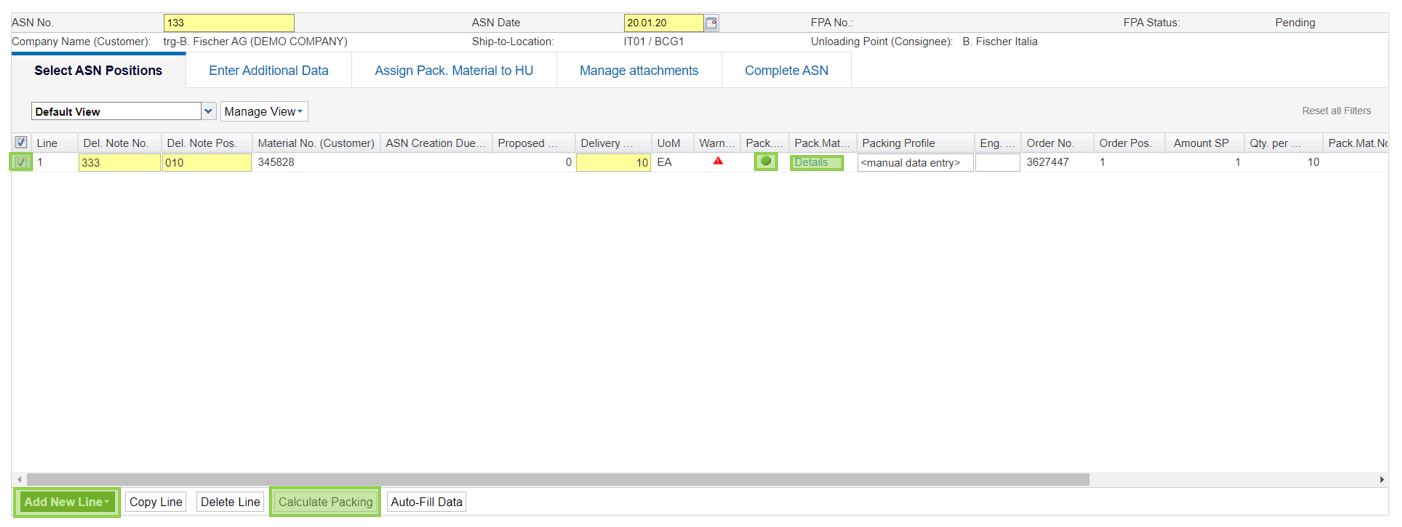
Tab "Inserire dati aggiuntivi"
- Non ci sono campi obbligatori in questa scheda
- Se concordato con il cliente, aggiungere le informazioni per i rispettivi campi
.
.
Tab "Assegnazione del materiale di imballaggio all'unità di movimentazione"
- Aggiungi l'unità di movimentazione cliccando su "Crea HU"
- Assegnare il materiale all'unità di movimentazione selezionando la casella e facendo clic su "Assegna"
.
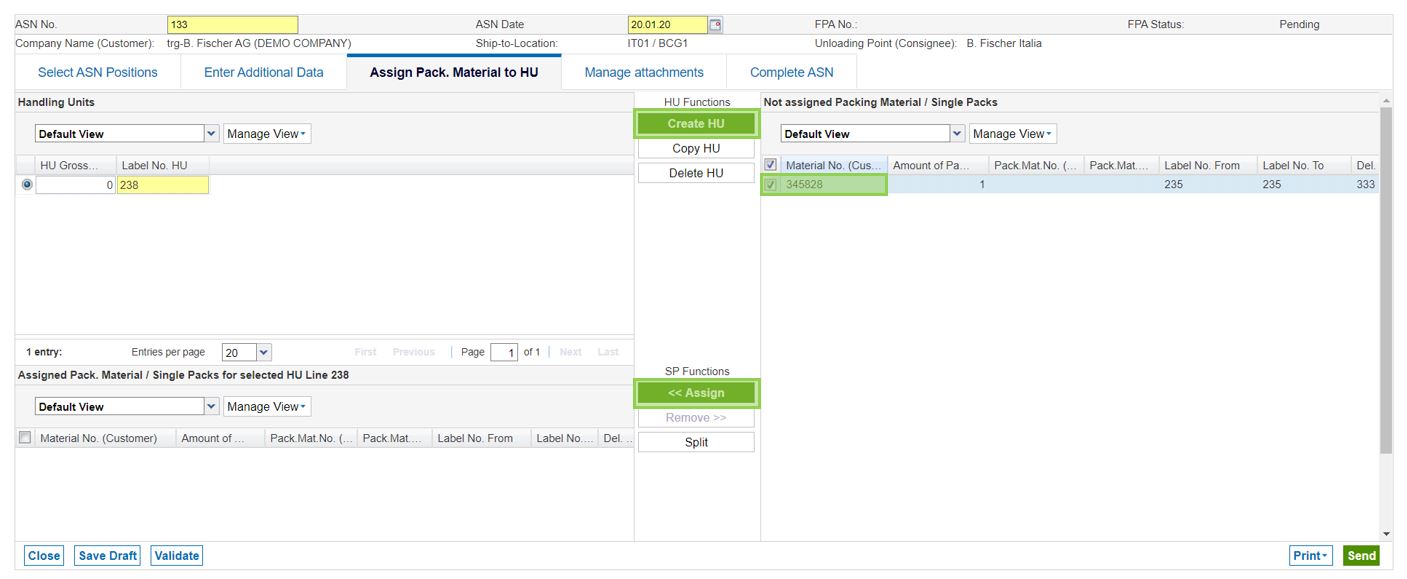
Tab "Gestisci allegati":
- Aggiungi potenziali allegati cliccando su "Carica" e selezionando il file
.
Tabella "ASN completo":
- Inserire le informazioni per i campi obbligatori contrassegnati in giallo
- È ora possibile convalidare e inviare l'ASN
.
.